Mobil forró pont a Windows 10 -ben. Egyszerű módon elindítani a hozzáférési pontot
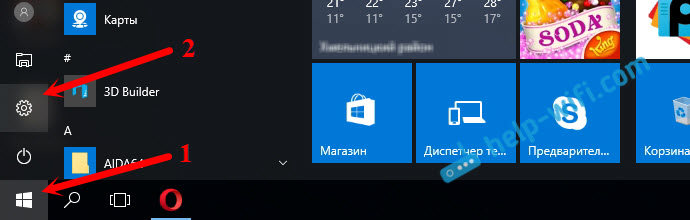
- 3526
- 838
- Bodnár András Martin
Mobil forró pont a Windows 10 -ben. Egyszerű módon elindítani a hozzáférési pontot
Végül megjelent egy standard és egyszerű funkció a Windows 10-ben, amely lehetővé teszi az internet elosztását a Wi-Fi-n keresztül egy laptopról vagy számítógépről. Ezt a funkciót "mobil hotspotnak" hívják. Ez egy külön lap a paraméterekben, amelyen szó szerint futtathatja a Wi-Fi hozzáférési pontot. Csak annyit kell tennie, hogy beállítja a Wi-Fi hálózat nevét és jelszavát, amelyet a laptop terjeszt, és megadja az internetkapcsolatot, ahonnan az internetet kell terjesztenie az eszközökre. Minden nagyon egyszerű és tiszta. Mindent ellenőriztem, minden jól működik.
Most, hogy az internetet a Wi-Fi-n keresztül elosztva a Windows 10-en, nem kell a hozzáférési pontok nehéz beállítását a parancssoron keresztül végeznie, amint azt egy cikkben írtam, hogy beállítsa a Wi-Fi-eloszlást egy laptopról a Windows 10-en , vagy használjon harmadik fél programokat. Elegendő a "mobil hotspot" konfigurálásához és a vezeték nélküli hozzáférési pont funkciójának aktiválásához.
Fontos pont! A "mobil hotspot" funkció megjelent a Windows 10 verziókban 1607. A 2016. augusztus 2 -i évforduló frissítésének telepítése után. Ha a rendszert nem frissítették (nincs "mobil hotpot" szakasz), azaz két lehetőség: frissítse a Windows 10 -et a legfrissebb verzióra (a frissítési központon keresztül, vagy töltse le a frissítést a Microsoft webhelyről), vagy indítsa el a Hozzáférési pont a parancssor használatával. Linket adtam a fenti utasításokhoz.
Kipróbáltam ennek a funkciónak a különböző beállításait. Elindítottam egy Wi-Fi elosztást egy laptopról és egy álló számítógépről, egy Wi-Fi adapteren keresztül. Igaz, hogy nem dolgoztam egy számítógéppel, a cikk végén írok az összes lehetséges problémáról, amellyel felmerülhet a Mobile Access Point beállításának folyamatában a Windows 10 -ben. Beállítottam az internet eloszlását, amelyet a hálózati kábelen keresztül csatlakoztatnak, 3G/4G modemen (mobilhálózat), és még a Wi-Fi-n keresztül is.
Az internet terjesztéséhez azt a számítógéphez kell csatlakoztatni, és működnie kell. Ezenkívül rendelkeznie kell egy Wi-Fi adapterrel. A laptopban épített -in, és a PC -n használhat USB adaptereket. Csatlakozni kell, az illesztőprogram telepítve van, és a beállításokban egy "Wi-Fi" szakasznak kell lennie. Ha problémái vannak a Wi-Fi-vel, akkor nézze meg ezt a cikket.
Wi-Fi terjesztés a "mobil hotspot" -on keresztül a Windows 10-ben
Mindenekelőtt kinyitjuk a paramétereket. Mivel van egy részletes utasítás, megmutatom, hogyan kell ezt megtenni:
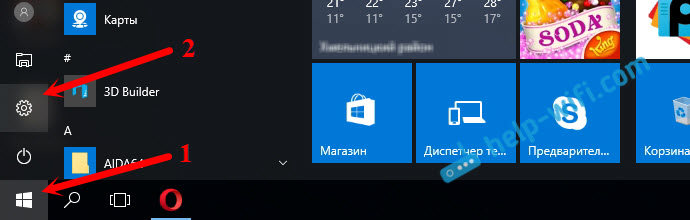
A "Hálózat és az Internet" szakaszba lépünk.
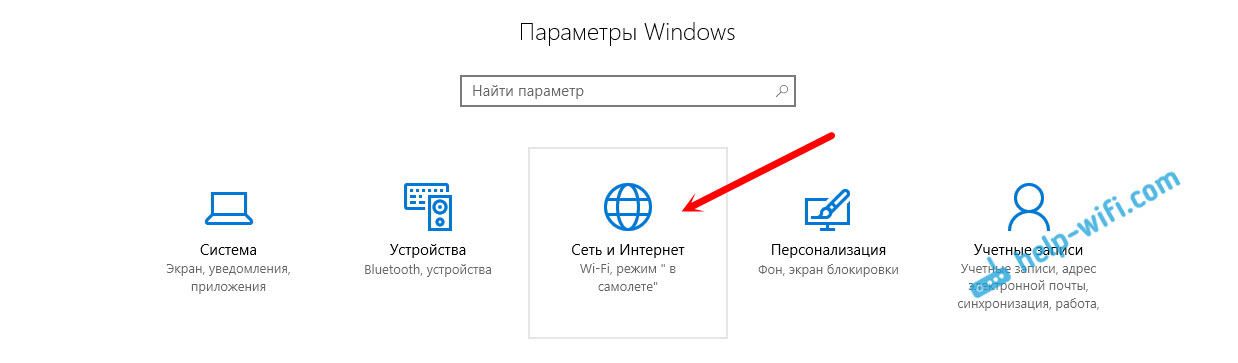
Nyissa meg a "Mobil hotpot" részt. Ott beállítják a Wi-Fi hálózat szokásos nevét, amely lefordítja a számítógépet, és a szokásos jelszót is beállítják, amelyet a hálózathoz való csatlakozáshoz kell használni. Hagyhatja őket, vagy megváltoztathatja. Ehhez kattintson a "Változás" gombra.
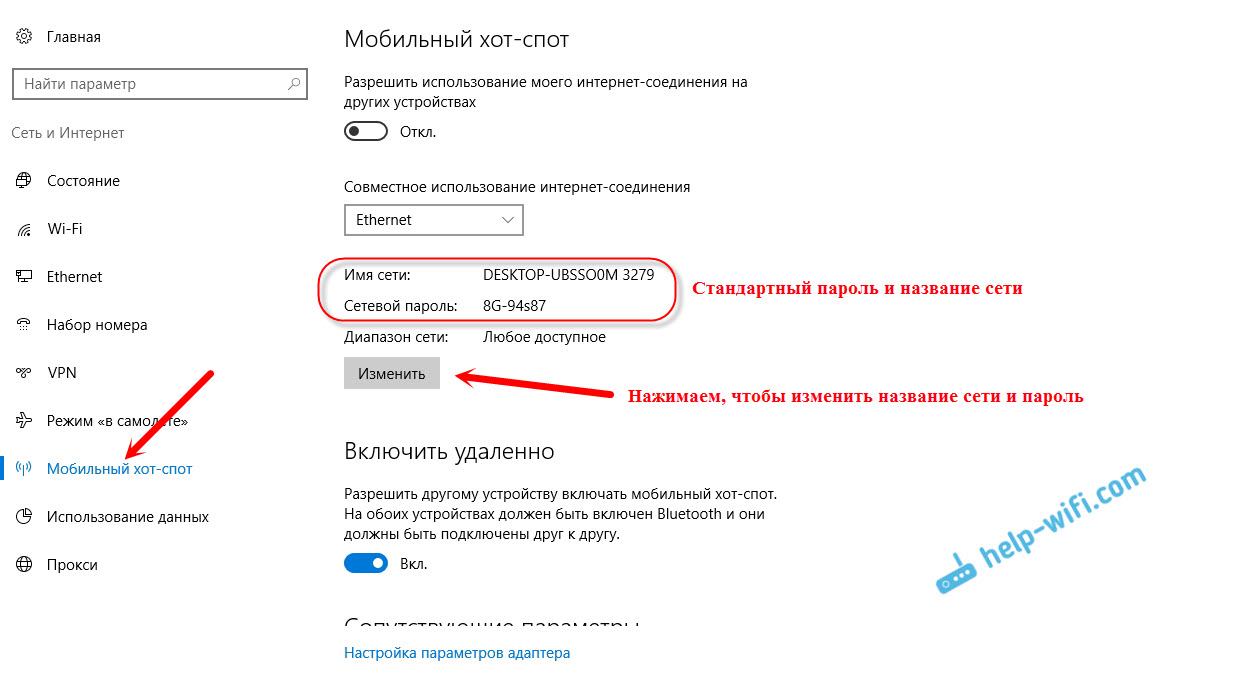
Állítsa be a hálózati nevét és jelszavát. A jelszónak legalább 8 karakternek kell lennie.
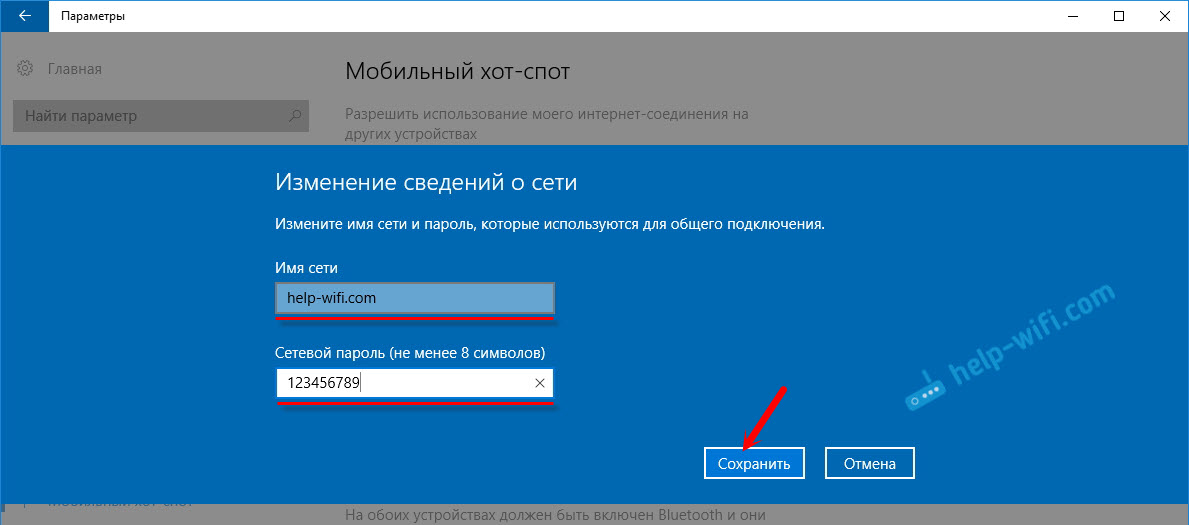
Az "Internetkapcsolat közös használata" legördülő menüben ki kell választania azt a kapcsolatot, amelyen keresztül csatlakozik az interneten. Ennek nem kell, hogy "Ethernet" legyen. Lehet, hogy kapcsolat létezik a szolgáltató nevével. A mobil hozzáférési pont elindításához kattintson a kapcsolóra az elem közelében: "Engedélyezze az internetkapcsolatom használatát más eszközökön".
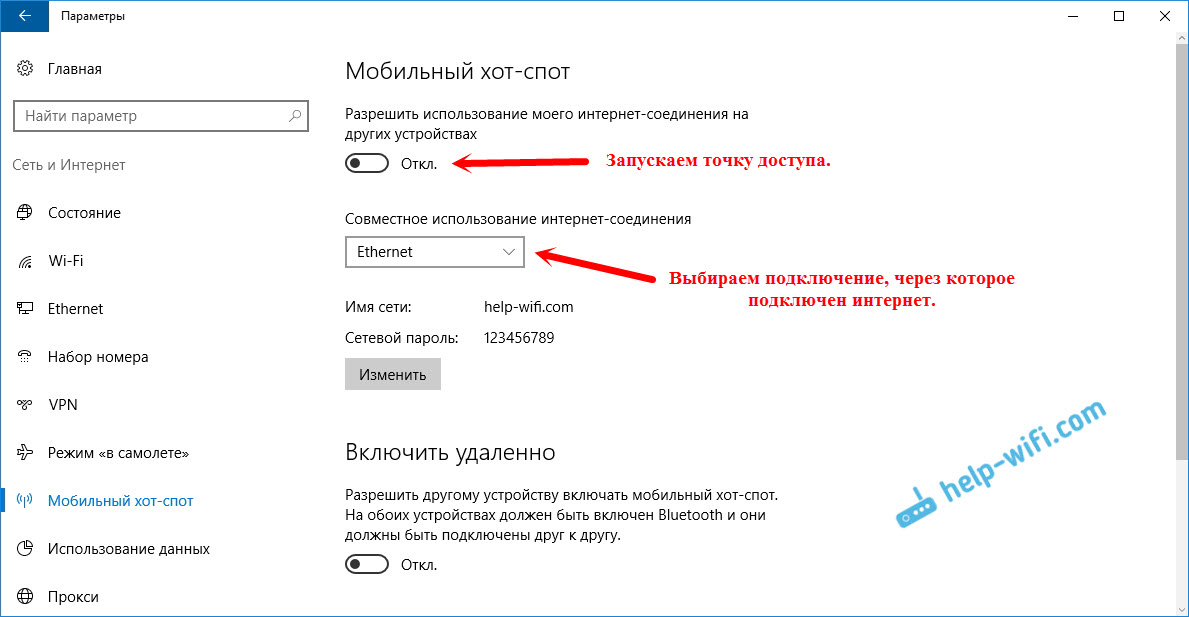
Ennyi, a számítógép a Wi-Fi-n keresztül forgalmazza az internetet. A telepített jelszó segítségével csatlakoztathatja eszközeit a mobilhálózathoz. Legfeljebb 8 eszközt csatlakoztathat egyszerre. A mobil hozzáférési pont ügyfeleiről szóló információk ugyanabban az ablakban jelennek meg.
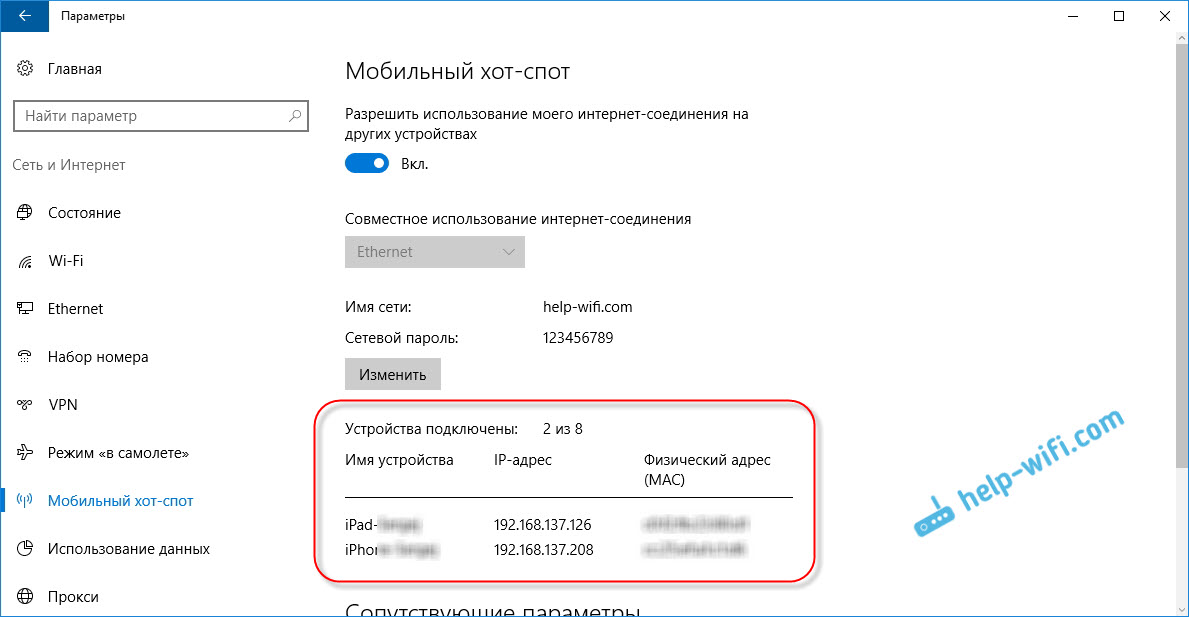
Mindent teszteltem, az eszközök internete tökéletesen működött. Nem vettem észre semmilyen sziklát.
Frissítés: Írtam egy utasítást, amellyel automatikusan konfigurálhatja a mobil hotpot funkciót.A hozzáférési pont elindítása, amikor az internet 3G modemen keresztül van (mobil hálózat)
Úgy döntöttem, hogy csatlakoztatom a 3G USB modemomat a laptophoz, és megpróbálom elindítani a "Mobil Hotpot" -t. Végül is, sokan az internetet 3G/4G modemeken keresztül használják, és azt a mobil eszközökhöz akarják terjeszteni, anélkül, hogy útválasztót vásárolnának. Ez a módszer alkalmas az Ön számára, minden működik.
Így néz ki:
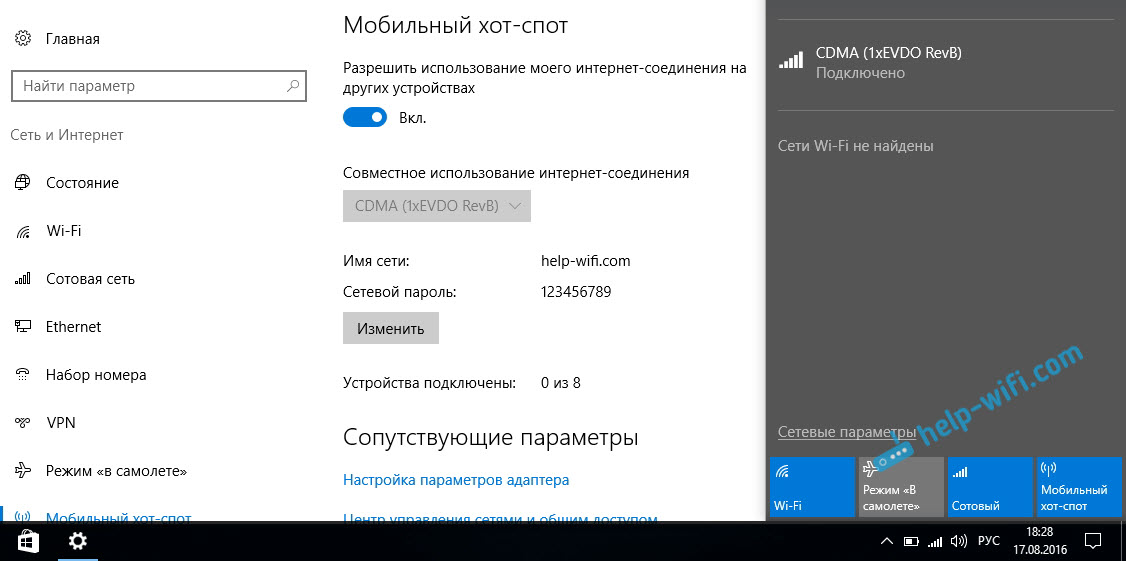
Nem tudom biztosan megmondani, hogy ez a módszer minden számítógépen és minden modemen fog működni, de minden számomra működik.
Csatlakozunk az internethez Wi-Fi-n keresztül, és Wi-Fi hálózaton keresztül terjesztjük
Furcsa, nem igaz? Úgy döntöttem, hogy ellenőrizem ezt a módszert. Nincs benne értelme, de mégis, talán valaki hasznos lesz. Kiderül, hogy az internetet vezeték nélküli hálózaton kaphatja meg, elindíthat egy hozzáférési pontot, és eloszthatja azt a Wi-Fi-n az eszközökre. Hasznos lehet abban az esetben, ha például csak egy eszközt csatlakoztathat a Wi-Fi-hez. Csatlakozunk egy laptopot, és már terjesztjük az internetet a "mobil hotpot" -on keresztül.
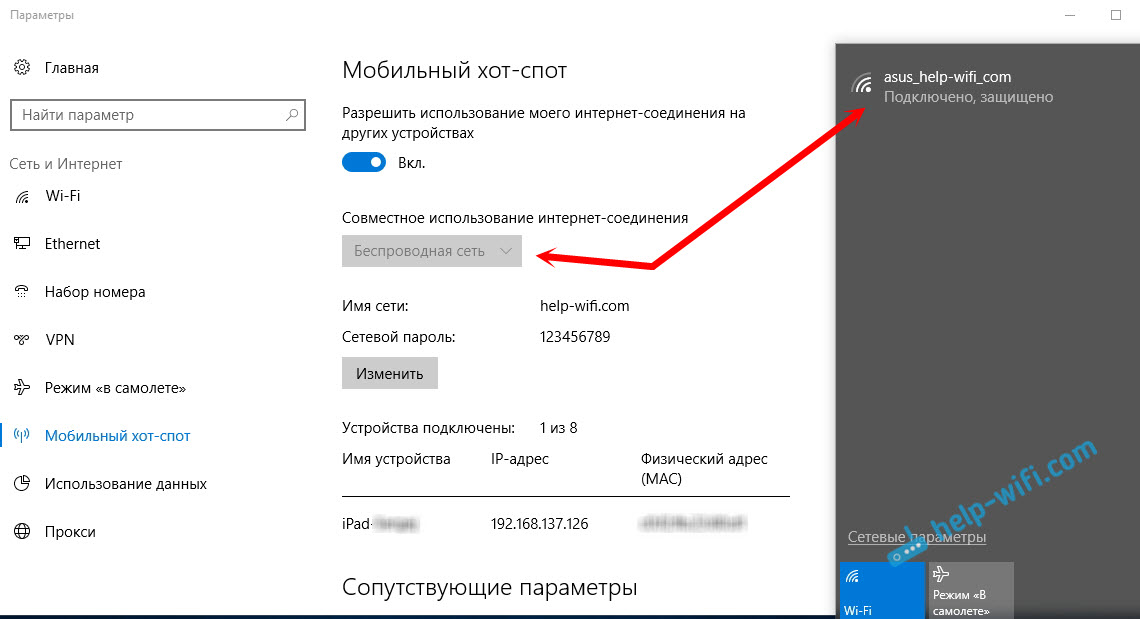
Itt van egy ilyen furcsa funkció, de minden működik. Kiderül, hogy a laptop hozzáférési pontként működik a vezeték nélküli hálózat kapcsolatával.
Menedzsment "mobil hotspot"
Válassza ki magát a funkciót, és állítsa le az internet eloszlását, egyszerűen úgy állíthatja be, hogy a kapcsolót az "ONC -re állítja."A beállításokkal rendelkező ablakban.
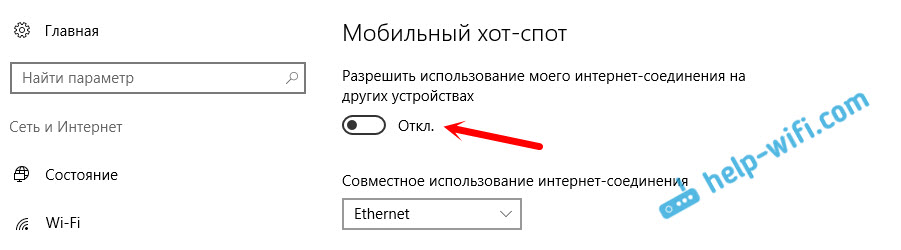
Vagy a gombra kattintva, amely megjelenik, amikor a csatlakozási ikont az értesítési panelen nyomja meg.
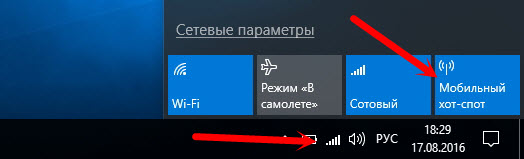
Minden kényelmes és kéznél van.
Lehetséges problémák a hozzáférési pontok és megoldásaik beállításánál
Ha problémái vannak a Wi-Fi eloszlás beállításának a Windows 10-ben (nem indíthat a Hot Spot-ot, az eszközök nem kapcsolódnak, vagy az internet nem működik), akkor nézz meg egy külön cikket a megoldásokkal: https: // súgó-wifi.Com/nastrojka-virtualnoj-wi-fi-seti/ne-rabotaet-mobilnyj-xot-v-windows-201ne-poluchaetsya-razdat-wi-fi/Mint már fentebb írtam, a hozzáférési pont elindítása során különböző hibákkal szembesülhet. Amikor megpróbáltam elindítani egy mobil forró helyet egy álló számítógépen, az adapter TP-link TL-WN721N-vel is hibázott: "Nem tudtam konfigurálni a Mobile Hot SPR-t. Kapcsolja be a Wi-Fi-t ". Hogy csak nem tettem, nem tudtam elindítani egy virtuális hálózatot. Ugyanakkor ugyanazon a számítógépen, ezzel az adapterrel, problémák nélkül kiderül, hogy elindítják az internet terjesztését a parancssoron keresztül. Erről írt az utasításokban: A hozzáférési pont beállítása a Wi-Fi adapteren keresztül.
Hiba "nem konfigurálja a mobil hotspotot. Kapcsolja be a Wi-Fi-t "
Ez a hiba így néz ki:
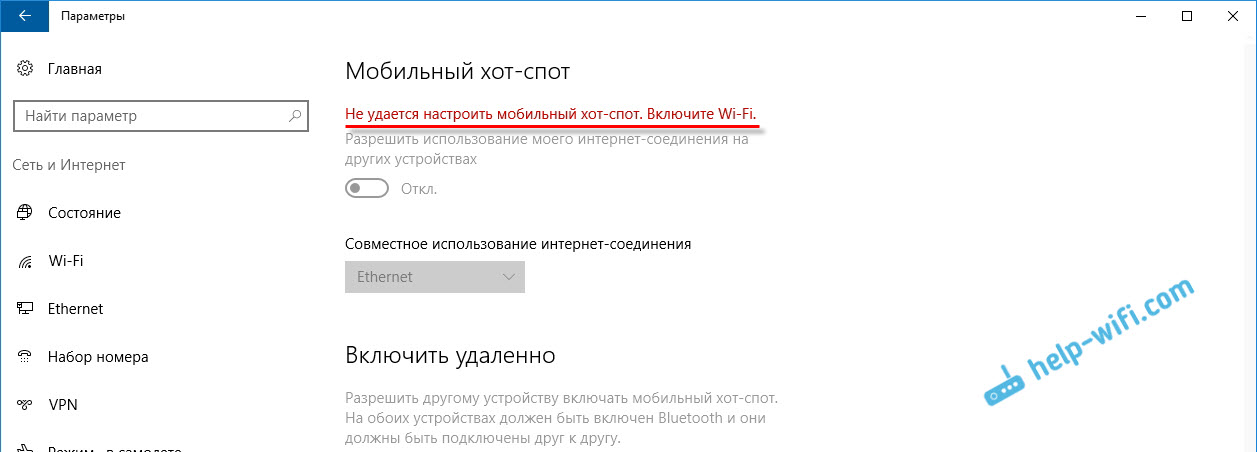
Megfigyeléseim szerint ez a hiba a Wi-Fi adapter-illesztőprogram problémái miatt jelentkezik, vagy annak a ténynek köszönhetően, hogy a virtuális adapter le van tiltva. Ugyanakkor, amint már fentebb írtam, nem tudtam legyőzni ezt a hibát egy számítógépen. Bár az eszközök diszpécserében voltak az összes szükséges sofőr, és működtek. Még akkor is, ha a Wi-Fi-t a gomb le van tiltva, akkor a mobil forró pontot pontosan elindítják.
Ha logikusnak gondolja, akkor a probléma határozottan nem a vezeték nélküli adapter sofőrének hiányában van, mert ha nem lenne illesztőprogram, akkor a „Mobil Hot Spot” fül nem lenne. Csakúgy, mint a beállítások Wi-Fi fülei.
A problémát az eszközkezelőben kell keresni. Először is, próbálja meg frissíteni a Wi-Fi adapter illesztőprogramot. Helyezze vissza a gyártó letöltésével a webhelyről. Ha ez nem segített, akkor lépjen az eszközkezelőhöz, és ellenőrizze, hogy van-e "Microsoft Wi-Fi Direct Virtual Adapter". Lehet, hogy egy számmal a végén. A laptop ezen az adapteren keresztül oszlik meg a Wi-Fi-t.
Ehhez először engedélyeznie kell a rejtett eszközök megjelenítését. Ha van valami ikon a "Microsoft Wi-Fi Direct Virtual Adapter" adapter közelében, akkor kattintson rá a jobb egérgombbal, és válassza az "Encabise" lehetőséget.
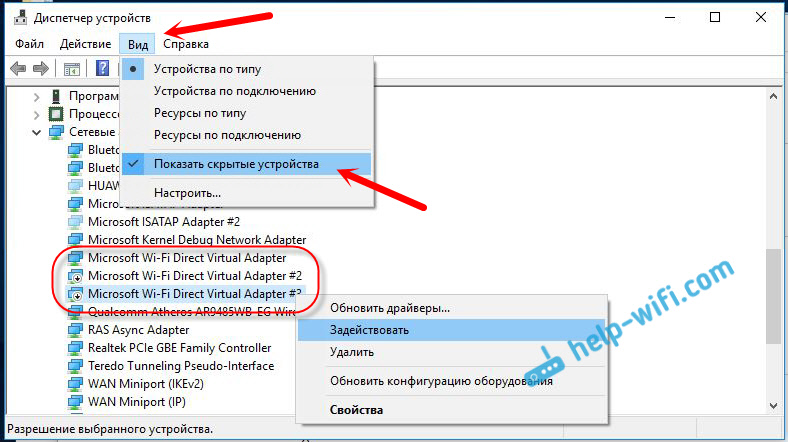
Ha ez nem segít, akkor még kipróbálhatja a cikk tippeit.
Még néhány megoldás
1 hiba "Lehetetlen, hogy ezt a kapcsolatot biztosítsák az internethez az általános hozzáférés érdekében, mivel nincs kapcsolat a mobilhálózattal".
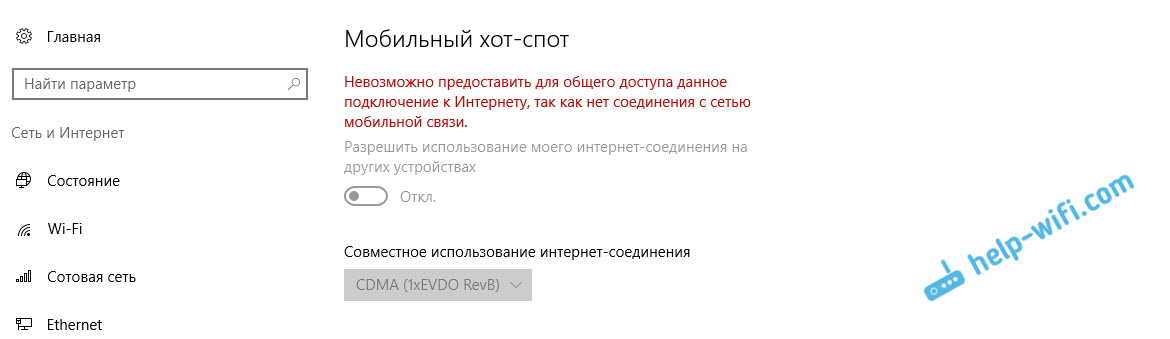
Van egy ilyen hiba, amikor megpróbálom megkezdeni az internet eloszlását, amikor 3G modemen keresztül csatlakozom. Mindent egyszerűen az internetkapcsolat újraindításával döntöttek. Győződjön meg arról, hogy az internet működik -e a számítógépen. Újraindíthatja a számítógépet, csatlakozik az internethez, és újra elindíthatja.
2 Hiba: "Nem volt lehetséges konfigurálni a mobiltelefonokat, mivel a számítógépnek nincs Ethernet, Wi-Fi kapcsolata, vagy nem csatlakozik egy mobilhálózathoz".
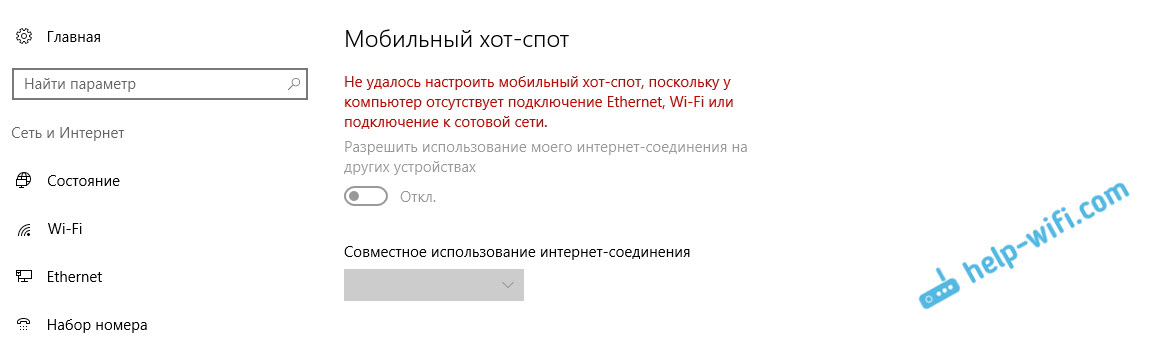
Valószínűleg csak egy ilyen hibát fog látni, ha a számítógépe valóban nem csatlakozik az internethez. Ellenőrizze a kapcsolatot.
Ez a hiba akkor is megjelenik, ha az internet PPPoe -n keresztül van csatlakoztatva (nagysebességű kapcsolat). A Mobil Hot Spot nem lát ilyen internetkapcsolatokat. Itt többet írtam: https: // súgó-wifi.Com/nastrojka-virtualnoj-wi-fi-seti/mobilyj-xot-v-v-windows-110cherez-ppoe-nabor-vysoskoskorostnoe-podklyuchenie
3 Az eszközök nem kapcsolódnak az elhanyagolt Wi-Fi hálózathoz. Nem szembesültem ilyen problémával, de minden lehet. A kapcsolatot leggyakrabban az antivírusok és a tűzfalak blokkolják. Válassza ki őket, és ellenőrizze a hálózati kapcsolatot.
Mivel a probléma kiderült, hogy nagyon népszerű, külön cikket készítettem: az eszközök nem kapcsolódnak a Windows 10 hozzáférési pontjához. IP -címek beszerzése.
következtetések
Végül, a Microsoft egyszerű megoldást készített egy ilyen hasznos és népszerű funkció konfigurálására, mint hozzáférési pont. Ez sokkal kényelmesebb, mint az érthetetlen parancsok beírása a parancssoron keresztül. Minden működik, de természetesen nem probléma nélkül. Úgy gondolom, hogy a hibák leggyakrabban a régi sofőrök miatt jelentkeznek. Végül is, nem minden gyártó adta ki a Windows 10 illesztőprogramját. És sok eszköz számára ezek a járművezetők már nem lesznek.
Ha a "mobil hotspot" funkció a Windows 10 -ben valamilyen okból nem működik, akkor próbáljon elindítani egy hozzáférési pontot a parancssoron keresztül. Linket adtam a cikk elején található utasításokhoz.
A megjegyzésekben kérdéseket tehet fel és megoszthatja a mobil hozzáférési pont beállításához a számítógépen történő beállítását. Legjobbakat kívánom!
- « Csatlakozás a Wi-Fi-vel USB adapter és modem segítségével
- A wifi csatlakozik, hiányzik az internet »

